Video boyutu küçültme özellikle yüksek çözünürlüklü olanları çok fazla yer kapladığı için gerekli olabiliyor. Üstelik sabit diskinizde yer olup olmaması fark etmeksizin, günün birinde buna ihtiyaç duyacaksınız. Video sıkıştırma özellikle şu durumlarda ihtiyaç hâlini alabilir;
– E-posta ile bir video göndermek istediğinizde
– Dosya diske sığmayacak kadar büyük olduğunda
– Sabit diskiniz dolduğunda
– Portatif bir aygıtla dosya aktarımı yapmanız gerektiğinde
– Video paylaşım sitelerine yüklemek istediğinizde
Ayrıca video sıkıştırma programı kullandığınızda kalite kaybı oluştuğunu düşünebilirsiniz fakat bu gerçek değil. Orijinal kaliteyi koruyarak boyutu azaltmanın çeşitli yöntemleri bulunuyor.
Video Boyutu Küçültme: Freemake Kullanın
Windows üzerinde video sıkıştırma için Freemake Video Converter veya HandBrake kullanabilirsiniz. Her ikisi de başarılı programlar fakat bu yazıda daha kolay olan Freemake’den bahsedeceğiz.
Yöntem 1: Otomatik
Şu adımları izleyerek otomatik olarak videonuza yeniden boyut verebilirsiniz;
- Freemake Video Converter indirip çalıştırın.
- Video butonuna basarak bir video ekleyin.
- Output yani dosya formatı seçin.
- Arzu ettiğiniz dosya boyutunu yazın.
- Dosyayı dönüştürmeye başlayın.
Fakat unutmayın ki, önerilen rakamdan daha az bir boyut girmeyin. Aksi takdirde video kalitesi epey düşebilir. Bu yüzden de boyutu makul ölçülerde tutmaya özen gösterin.
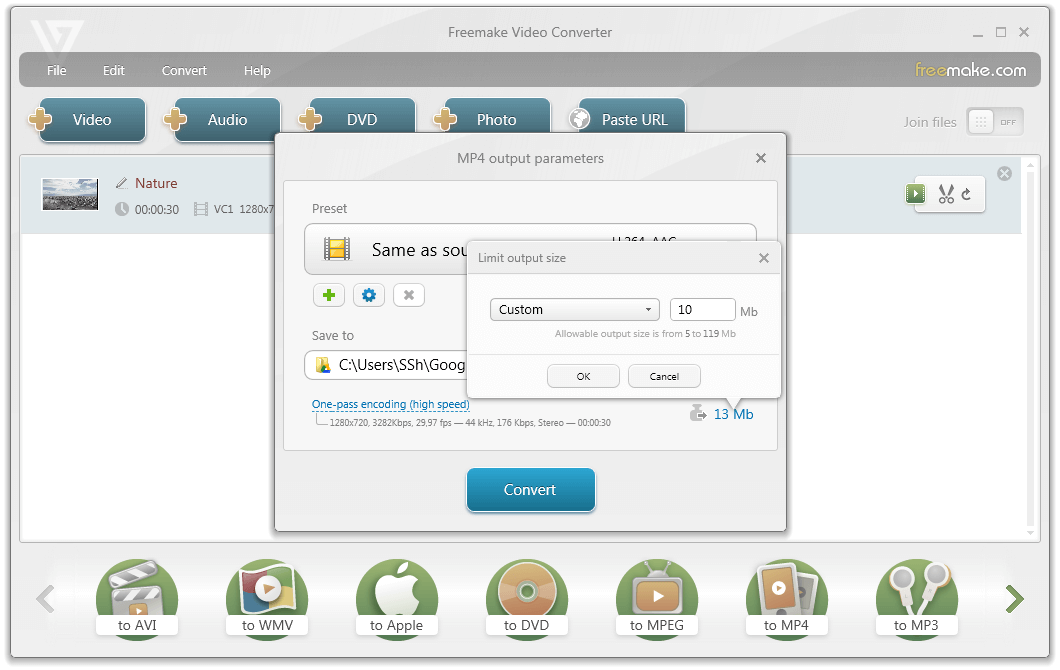
Yöntem 2: Video Çözünürlüğünü Değiştirin
Eğer taşınabilir bir video ihtiyacınız varsa ve özel ihtiyaçlarda kullanmayacaksanız, HD çözünürlükte olmasına gerek yok. Çoğu zaman 800×600 veya 640x480p gibi çözünürlükler de işinizi görecektir. Hatta akıllı telefonlarda daha düşük çözünürlükleri dahi tercih edebilirsiniz.
Freemake Video Converter ile çözünürlük düşürmek için şu yolları izleyin;
- Programı açın.
- Videoyu ekleyin.
- İhtiyacınız olan video formatını girin.
- Hazır preset ayarlarından çözünürlük seçimi yapın.
- Convert tuşuna tıklayın.
YouTube’dan Video İndirme Yöntemleri
Yöntem 3: Video Codec Değiştirme
Videolar için çok fazla codec yer alırken, doğal olarak parametreleri de değişken oluyor. Düzgün bir codec ile video dosyasının boyutunu 2-3 kat kadar aşağı çekebilirsiniz. Bunlar arasında en etkilisi H.264 olurken, hem video çözünürlüğü aynı kalır, hem de boyutu düşer. Bunun için de yine preset ayarlarından Video Codec sekmesine girin ve H.264 seçimi yapın.
Yöntem 4: Kare Oranını Düşürün
Frame Rate yani kare oranları saniye başına videoda gösterilen fotoğraf sayısıdır. Genellikle 24-30fps arasında değişken olurken, bunu düşürerek video boyutunu da azaltırsınız. Tabii pek sık önerilmez çünkü videonun akışkanlığını etkileyebilir. Dolayısıyla 20fps altına indirmemeye özen gösterin.
Yöntem 5: Gereksiz Kısımları Kesin
Kimi zaman videolarda çok fazla gereksiz kısım oluyor, hatta köşedeki siyah çerçeveler dahi boyutu arttırabiliyor. Dolayısıyla Freemake’de cut video aracına tıklayarak videonun istenmeyen kısmını çıkarabilir, Zoom & Crop seçeneğiyle bunu halledebilirsiniz.
Yöntem 6: Bitrate Düşürme
Bitrate düşürerek de video sıkıştırma yapabilirsiniz. Bu oran ne kadar az olursa, boyut da o kadar küçülecektir. Tabii aşırı aşağı çekmeniz hâlinde kalite kaybı yaşanabilir. Dolayısıyla ideali 1400-2000kbps arası bir bitrate değeridir.
Kısacası, video boyut küçültme hiç de zor bir işlem değil ve ufak, ücretsiz programlarla dahi bunu dakikalar içinde yapmak mümkün. Yukarıda sıraladığımız metodlardan herhangi birisi işinizi rahatlıkla görecektir. Yine de Freemake Video Converter sizi memnun etmezse, yerine Handbrake’i de tercih edebilirsiniz.
















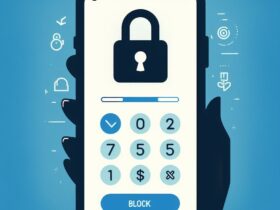


Cevap ver